Поздрави!
В днешния урок ще ви покажа как да създадете ефекта на лед текст на Gimp. Този ефект се използва за създаване на CG-Evolution лого зимата версия на GIMP 2.8, а сега искам да споделя един урок за създаването му.

Texture на лед.
Да започнем с това, ние се нуждаем от текстурата на лед (изтегляне).
Отворете го в GIMP.
С инструмента Hue / Saturation да добавите малко синьо за текстура:
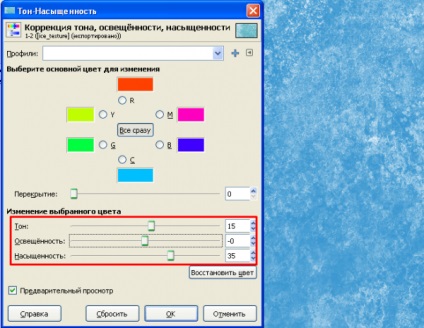
Копирайте наслагване слой и промените режима "припокриват":

Desaturate копието на слоя:

С помощта на инструмента "криви" ще направи по-ярка от акцентите:
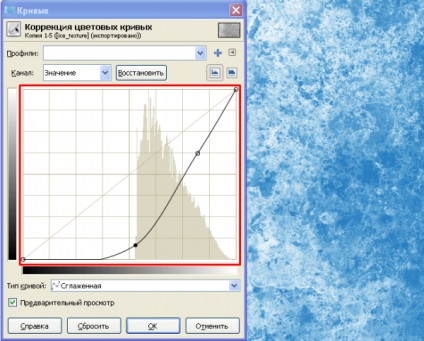
Обединяване на слоевете и да добавите нов слой от синьо:

промяна на режима на смесване на "Overlay" и сливане на слоеве.
Създаване на нов прозрачен слой и с мека четка боя върху ръбовете на слоя:
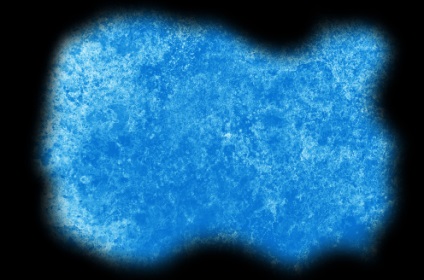
Приложи филтър "Gaussian Blur" да замъгли - 600px:
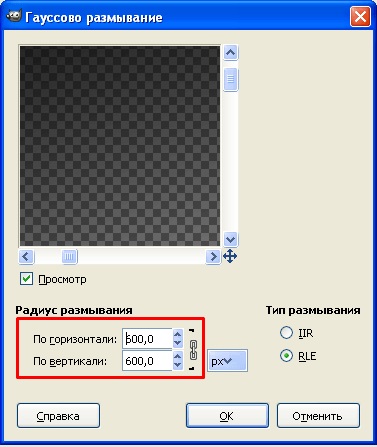
Ние намаляваме слоеве. В резултат на това, ние получаваме различна текстура:
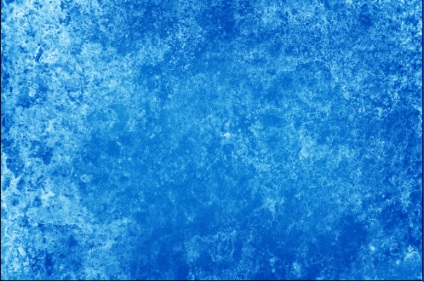
Ice текст.
На този етап е малко бижута работа.
Добавете персонализиран текст или лого в сиво, както направих аз:

Копирайте слоя с текст / лого и да го наричаме "ниво", а логото слой временно да се скрие.
Изберете Инструменти "размазване" (пръст) с мека четка:

И да я използват за изготвяне неравности по ръбовете на буквите и други предмети, добавят:
Изберете Инструменти "безплатно разпределение на квоти" параграф "перце ръба":
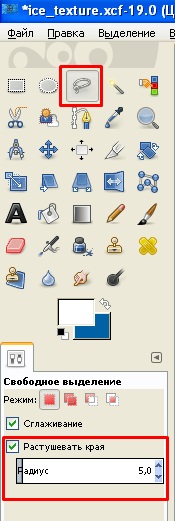
С него на графични обекти в рамките на зъбите на (прорез теглене, тогава ние натиснете «дел»):
Ние пристъпи към основния слой (текстура лед) и филтър "облекчаване" приложен със следните параметри:
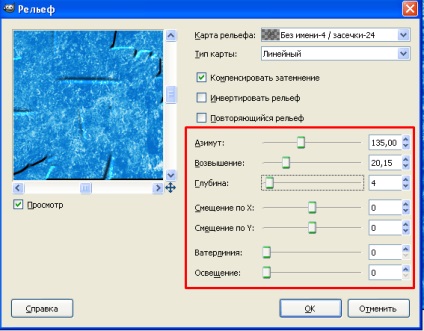
Дублиране на фоновия слой и го преместете до върха. промените режима на смесване на "наслагване":

Комбинирайте го със слой от "резки". Промени насищане Полученият слой:
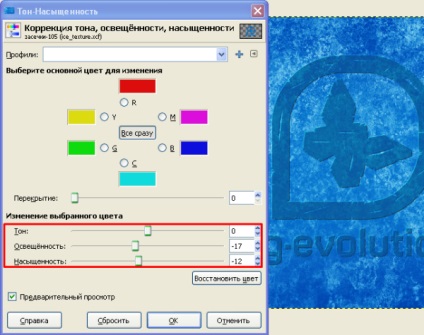
Добавете сянка (филтри> светлина и сянка> Drop Shadow) със следните параметри:

Обединението "серифи" с сянка и все още се крият слой.
Нека се обърнем към слоя с текст / лого и използване на "криви" ще промени цвета си към бяло:
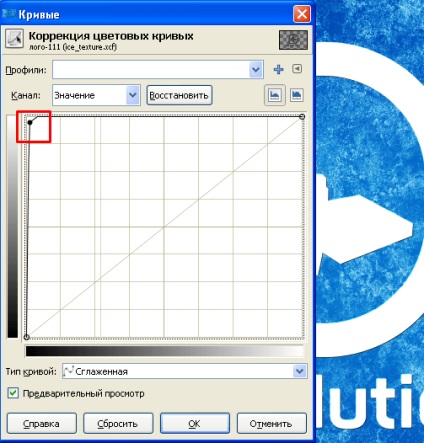
Приложи филтър "Gaussian Blur" със следните параметри:
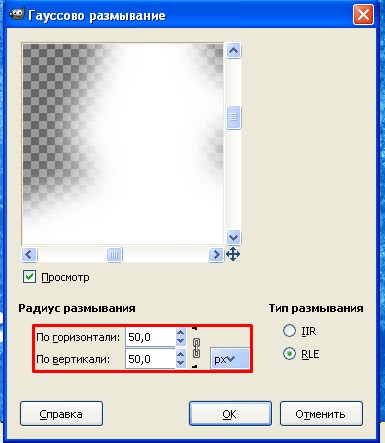
Ние правим слой сериф видими. Изберете инструмент "Заличителят" с прозрачност 50% и да ги използвате на партерния сериф (бял слой "лого"), за да белият цвят е станала по-малко ярко:


Непрозрачността на бял слой може да бъде малко по-отслабено.
Добавяне на нов слой от син цвят в "припокриване Режимът на" наслагване. Обединяване на всички слоеве. Промяна на цвета и насищането на получения слой:
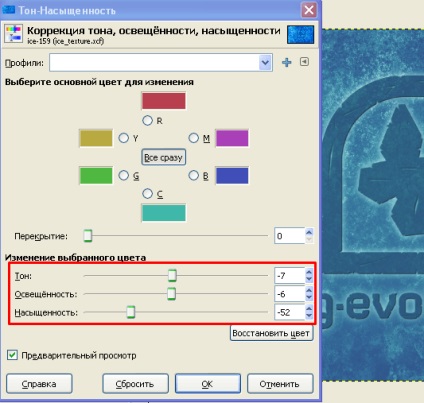
Добави образа на друг лед текстура (изтегляне):
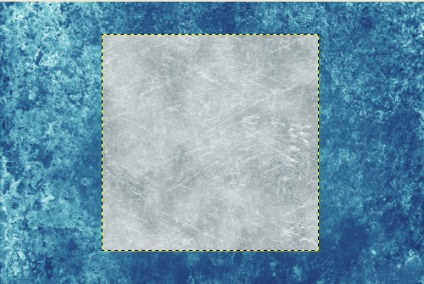
Променете режима на смесване на "наслагване" и да получите следния резултат:

Brightness / контраст / цвят / насищане приспособима да ви хареса. Крайният резултат в началото на Великия пост.
Всеки щастлива Нова година!
